2025-06-16更新
840 ビュー
5分 で読む
“やあ、
iPhoneを初めて使い始めた者です。iPhoneからAndroidに位置情報を共有することは可能でしょうか?もし可能であれば、適切なチュートリアルガイドを共有してください。
iPhoneとAndroid間で位置情報を共有するのは、モバイルOSの違いが原因のため、かなり難しい場合があります。しかし、このページにたどり着いた今なら、もう問題にはならないはずです。この記事では、サードパーティ製ツールの有無にかかわらず、iPhoneとAndroid間で位置情報を共有する様々な方法について説明します。GPSデータを無期限に共有する場合でも、時間制限付きで共有する場合でも、この記事ですべてを網羅しています。
パート1. iPhoneからAndroidへ、そしてその逆へ位置情報を無期限に共有する方法
Googleマップを使えば、iPhoneを介してAndroidデバイスを使用している友人や家族と、あなたの位置情報を無期限に共有できます。これは、このマッピングプラットフォームが両方のモバイルオペレーティングシステムに完全に接続できるユニバーサルプログラムであるため可能です。
以下の手順に従って、iPhone から Android へ、あるいはその逆に位置情報を送信できます。
- iPhone で最新バージョンの Google マップを実行し、Google アカウントにログインしていることを確認します。
- 表示されるマップ インターフェースで、青色の紙飛行機のアイコンをクリックします。
- 次に、以下の応答ページが表示されます。
- 青い点線部分が現在地です。点線部分をクリックすると詳細情報が表示されます。
- タップ 位置情報を共有する 次の画面に表示されるオプションから。
- 位置情報を共有する期間を選択します。ここでは無期限に焦点を合わせているので、 1時間 をクリックして + アイコンをタップすると、位置情報を共有する期間が延長されます。
- 位置情報を共有する相手を選択し、クリックします 共有 このガイドを完了します。
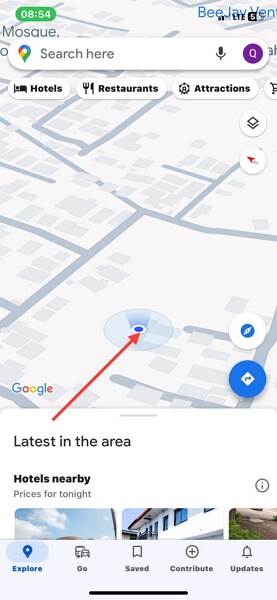
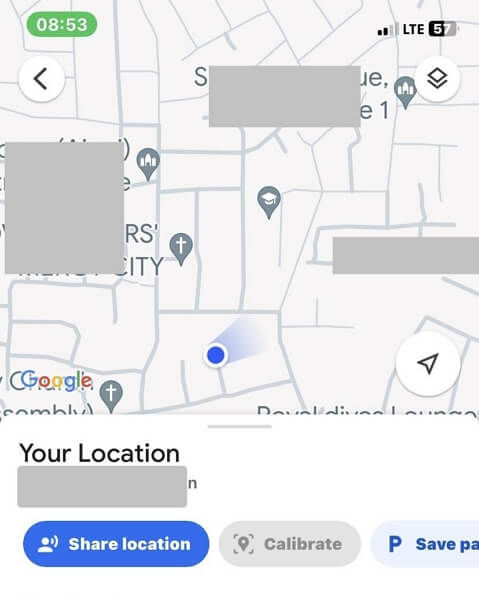
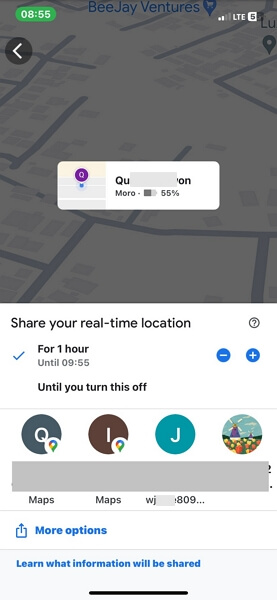
パート2. iPhoneとAndroid間で時間制限付きで位置情報を共有する方法
誰かに無期限に追跡されたくない場合は、次のいずれかのテクニックを使って、時間制限付きで iPhone と Android 間で位置情報を共有できます。
Googleマップリンクを使用する
Googleマップ画面から、現在地へのリンクを作成し、友達があなたと連絡を取ったり会ったりする必要がある場合に共有できます。このリンクは、あなたが選択した期間、あなたの現在地を共有します。
Google マップ リンクを使用して、時間制限付きで iPhone と Android 間で位置情報を共有する方法は次のとおりです。
- iPhone で Google マップを開きます。
- 現在のGPS情報が表示されます。青い丸いアイコンをクリックして選択します。 位置情報を共有する.
- 次に、 1時間 アイコンをタップして + または – アイコンをクリックすると、それぞれ時間枠が増減します。
- 完了したら、クリックします その他のオプション リンクが作成されます。
- クリック コピー 以下の画面が表示されたら:
- 次に、コピーしたGoogleマップリンクを使って位置情報を共有する方法を選択します。iMessageやその他のソーシャルメディアチャンネルから共有できます。
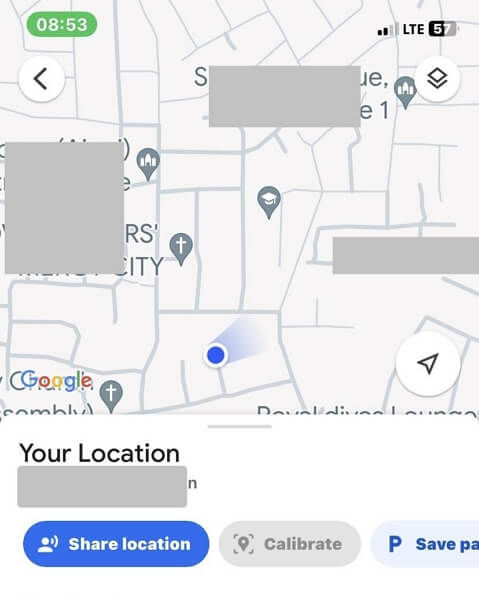
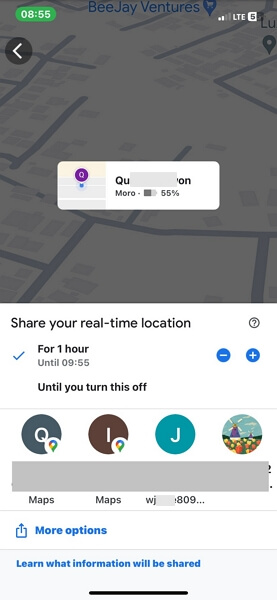
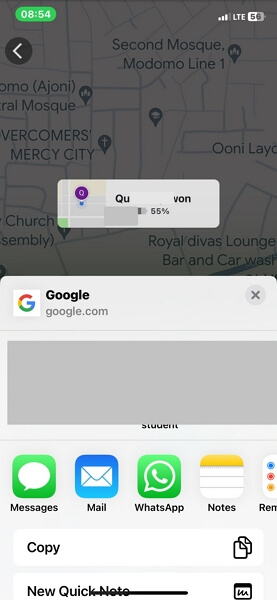
WhatsAppを使用する
WhatsAppには位置情報共有機能が搭載されており、iPhoneとAndroid間でGPS情報を送信したい場合に便利です。この機能を使えば、スケジュールされた時間枠内で、手間をかけずに現在地を共有できます。
WhatsApp 経由で iPhone と Android 間で位置情報を共有するには、以下のガイドを適用できます。
- WhatsAppを起動し、Androidユーザーの連絡先をクリックしてチャットを開始します。
- クリックして + キーボードタブの横にあるアイコンをクリックすると、以下の応答画面がポップアップ表示されます。
- 選択 位置 > ライブ位置情報を共有する.
- ここで、位置情報を共有する期間を選択する必要があります。
- その後、画面の右下にある青い紙飛行機のアイコンをクリックして、GPS 位置情報を共有します。
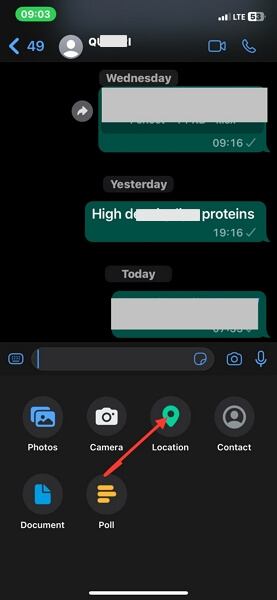
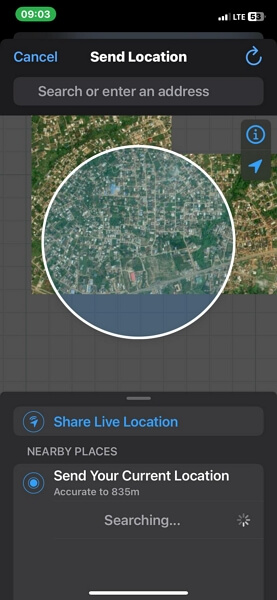
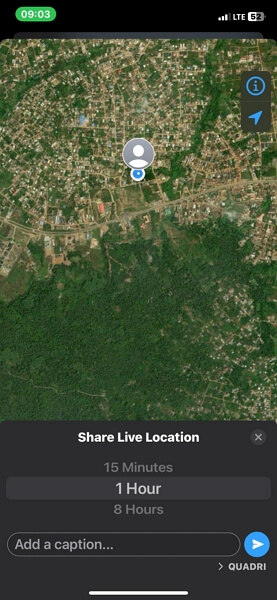
Facebookメッセンジャーを使用する
Facebook Messengerも、位置情報共有機能を備えた便利なソーシャルメディアプラットフォームです。WhatsAppと同様に、このプラットフォームでは位置情報を共有する時間枠を選択できます。Facebook Messengerで、友達や家族に位置情報を一定期間だけ送信する方法は以下のとおりです。
- Facebook Messenger アイコンを見つけてクリックし、起動します。
- 位置情報を送信したい連絡先をクリックし、 + キーボードタブの横にあるアイコン。
- プロンプトが表示されたら、Facebook Messenger に位置情報サービスへのアクセスを許可します。
- ここで、共有する場所を選択するためのマップ ページが表示されます。
- クリック ライブ位置情報の共有を開始 Facebook Messenger は自動的に GPS 位置情報の共有を開始します。
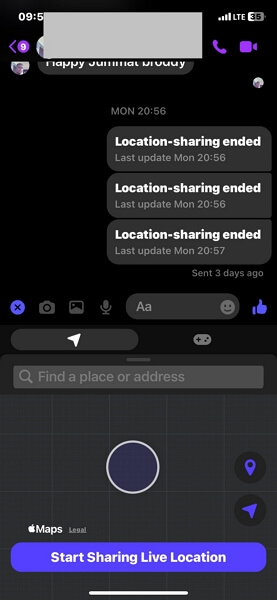
注記: 位置情報は60分間のみ利用可能です。この期間を過ぎると、位置情報の共有は終了します。
パート3. iPhoneからAndroidに仮想位置情報を共有する方法
実際に移動することなく、友人や家族に別の国に移住したと信じ込ませたいですか?もしそうなら、位置情報を偽装するツールが役立ちます。 iWhere iPhone位置情報チェンジャー それをするにはすぐに利用できる必要があります。
iWhereを使えば、あらゆるiOSデバイスのGPSアルゴリズムを完全に制御できます。このソフトウェアを使えば、GPSを再設定して、いつでも好きな時に、希望する位置情報を表示できます。このソフトウェアを使うのに、必ずしも技術に精通している必要はありません。使いやすいUIを備えており、サードパーティのサポートなしでも快適に操作できます。iWhereは、同業他社とは一線を画す、優れた機能を数多く備えています。複数のGPSシミュレーションモードのサポートから、人気のソーシャルメディアアプリとの連携まで、その他にも多くの機能を備えています。
主な特徴
- 制限なく iPhone 上に仮想ロケーションを作成します。
- 1 m/s から 50 m/s の間で選択して、iPhone GPS が希望の速度で簡単に動作するようにシミュレートします。
- iOS デバイスの移動ルートをカスタマイズして、お気に入りの AR ゲームでポケモンなどのゲーム内宝石を発見したりキャッチしたりできます。
- Windows、Mac、iOS に適しています。
iWhereを使ってiPhoneで仮想ロケーションを作成する手順
まず、パソコンにiWhereをインストールしてください。その後、ソフトウェアを起動し、以下のガイドに従ってiPhoneで位置情報を偽装してください。
ステップ1: 表示される次の画面で、 利用規約、次に 始める.

ステップ2: 完了したら、適切なポートに USB ケーブルを接続して、iPhone とソフトウェア間の接続を開始します。

ステップ3: をタップします 場所の変更 表示されるスプーフィング オプションから。
ステップ4: その後、ソフトウェアによって以下の画面が表示されます。

左側のサイドバーにある検索バーに希望のGPSを入力し、クリックします。 変更を確認.

iWhere はすぐに GPS を新しく選択した仮想の場所に切り替えます。
いつでも好きなときに、位置情報共有アプリで家族、友人、同僚と位置情報を共有できるようになりました。
パート4. サードパーティツールを使わずにiPhone間で位置情報を共有する方法
位置情報を共有する相手があなたと同じようにiPhoneを使用している場合は、サードパーティ製のツールをインストールする必要はありません。「探す」やiMessageなどの内蔵アプリを使って位置情報を送信できます。
以下に示す方法の手順を確認し、適用してください。
「探す」を通じて
「探す」は、iPhoneやiPadなどのiOSデバイス間で現在地を送信できるシステムアプリです。このアプリを使えば、位置情報を無期限に共有できます。以下の手順で共有できます。
- ソースiPhoneで「探す」アプリを起動します。
- 選択 人々 画面下部のアイコンから。
- クリック 位置情報の共有を開始をクリックし、次の画面に表示される連絡先リストから1人以上の受信者を選択します。または、送信先のApple IDのメールアドレスを入力することもできます。
- さあ、青を打つ 送信 画面の右上隅にあるアイコンをクリックします。
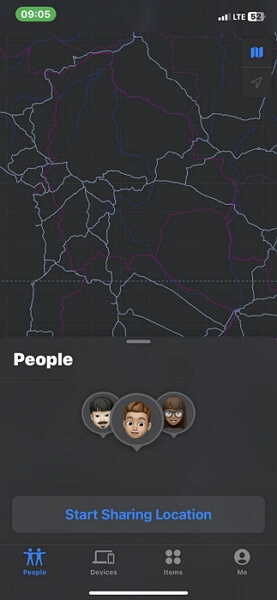
注記: 「探す」で位置情報を共有する場合、連絡先情報が青色で表示されている受信者のみが対象となります。連絡先情報がグレー表示されている受信者は共有できません。これは、受信者情報がApple IDに登録されていないためです。
iMessageを通じて
iMessageアプリには位置情報共有機能も搭載されており、iOSデバイス間で位置情報を共有できます。「探す」と同様に、iMessageはGPS位置情報を無期限に共有します。設定方法は以下の通りです。
- iPhone (ソースデバイス) で iMessage を起動します。
- 位置情報を共有する連絡先を選択します。
- クリックして + キーボードタブの横にあるアイコンをクリックして選択 位置 続行します。
- マップ画面が表示されます。赤いピンアイコンをマップ上の任意の場所にドラッグし、クリックします。 ピンを送信 受信者と位置情報を共有します。
- 会話パネルにマップインターフェースが追加されます。テキストを追加する場合は、 送信 アイコン。
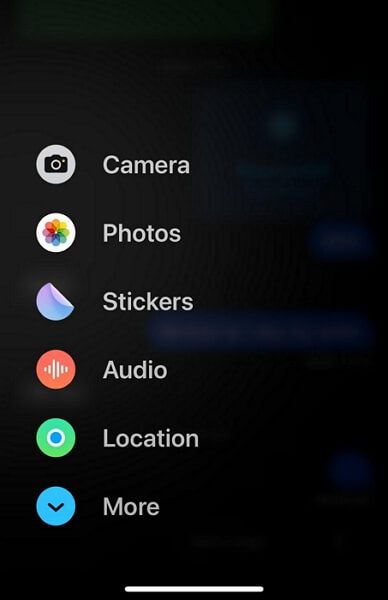
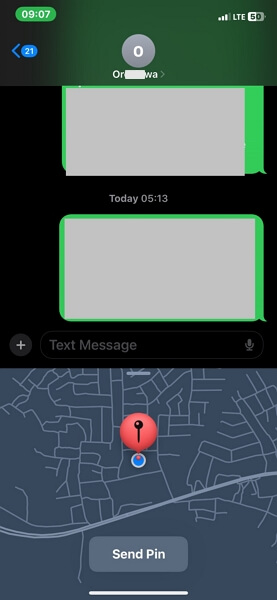
結論
このガイドがあれば、iPhoneからAndroidへの位置情報の共有はそれほど難しい作業ではありません。この記事で紹介したおすすめの方法を使えば、ストレスなく完了できます。AndroidからiPhoneに位置情報を共有する場合も、同じ手順を逆順に実行できます。また、iPhoneで仮想位置情報を作成する簡単な方法も追加しました。 iWhereこのソフトウェアは、選択した地域に合わせて GPS を完璧に調整します。
